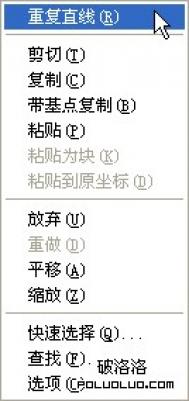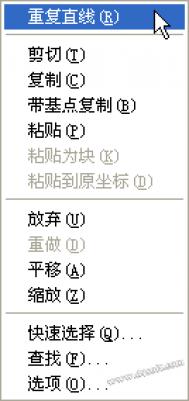随着软件的不断更新,安装AutoCAD 2004已经变为一件很容易的事了。只要您根据计算机的提示,输入数据和单击按钮就可以完成。
为了保证AutoCAD 2004能够顺利运行,使图形能够以较好的方式、流畅地展现在我们的面前,计算机应该满足以下配置。
一、软硬件配置要求
必备硬件包括:Pentium(r) Ⅲ以上,或兼容处理器;1024×768真彩色显示器,建议使用1280×1024或更高配置;CD-ROM驱动器;Windows支持的显示卡;128MB内存,建议使用256MB。300MB剩余硬盘空间;鼠标、轨迹球或其它定点设备。
软件环境包括:Microsoft Windows NT 4.0 SP 6a或更高版本、Microsoft Windows 2000、Microsoft Windows XP Professional、Microsoft Windows Home Editon、Microsoft Windows Tablet PC Edition;浏览器需要Microsoft Internet Explorer 6.0或更高版本;TCP/IP协议或IPX协议。
可选硬件包括:打印机或绘图仪、数字化仪、串口或并口、网络卡、调制解调器或其他访问Internet的连接设备。
[next]
(本文来源于图老师网站,更多请访问https://m.tulaoshi.com/autocad/)二、安装步骤
在安装AutoCAD 2004之前,请关闭所有正在运行的应用程序。要确保关闭了所有防毒软件,将AutoCAD 2004的安装盘插入CD-ROM驱动器,稍后即可出现AutoCAD 2004的安装界面。如果关闭了光盘的自动运行功能,只需要找到光盘驱动器下的“Setup.exe”文件,双击运行它,也可以启动AutoCAD 2004的安装程序,切换到“安装”选项卡,单击“安装”链接启动安装向导,如图1所示。

图1
向导安装完毕后,将显示AutoCAD 2004中文版安装向导的“欢迎”对话框,单击“下一步”按钮继续,如图2所示。

图2
[next]
在“软件许可协议”对话框的“国家/地区”列表中选择所在国家“China”,并要仔细阅读对话框中的信息,只要接受协议条款,安装程序才能继续下去,选择“我接受”单选按钮,然后单击“下一步”按钮继续,如图3所示。

图3
在“序列号”对话框中,输入AutoCAD 2004安装CD盒上的序列号,然后单击“下一步”按钮,如图4所示。
(本文来源于图老师网站,更多请访问https://m.tulaoshi.com/autocad/)
图4